-
win8.1和win10双系统安装教程
- 2017-02-18 10:00:27 来源:windows10系统之家 作者:爱win10
双系统,相信网友们肯定都知道,毕竟现在非常流行win8.1和win10双系统。那win8.1和win10双系统安装方法是怎样的呢?相信网友们肯定非常好奇。所以windows之家小编就要为网友们带来win8.1和win10双系统安装教程。下面就是win8.1和win10双系统安装教程了。
开始硬盘装机,运行软媒魔方,找到【硬盘装机】,按提示操作
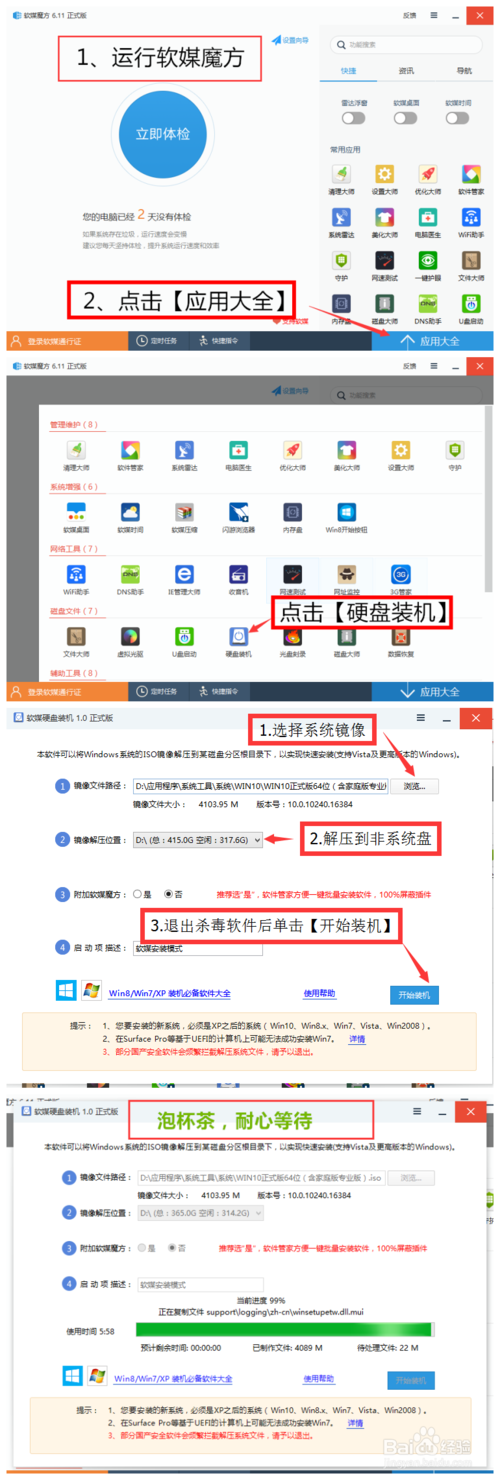
win8.1和win10双系统安装教程图一
引导项增加成功,点击【是】重启电脑
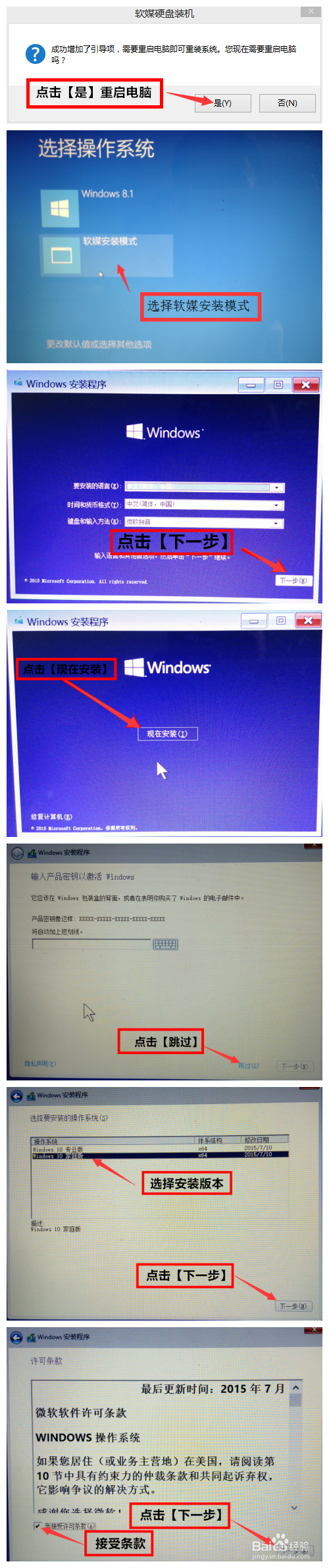
win8.1和win10双系统安装教程图二
选择安装类型,安装双系统必须选择自定义。安装单系统的可选择升级,为减少不必要的麻烦,最好还是选择自定义安装。
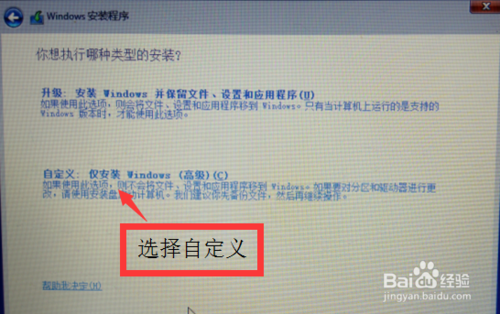
win8.1和win10双系统安装教程图三
选择安装位置,安装单系统的选择安装在原系统分区。安装双系统的选择另一个分区,最好是选择第二个物理主分区,读写速度快。
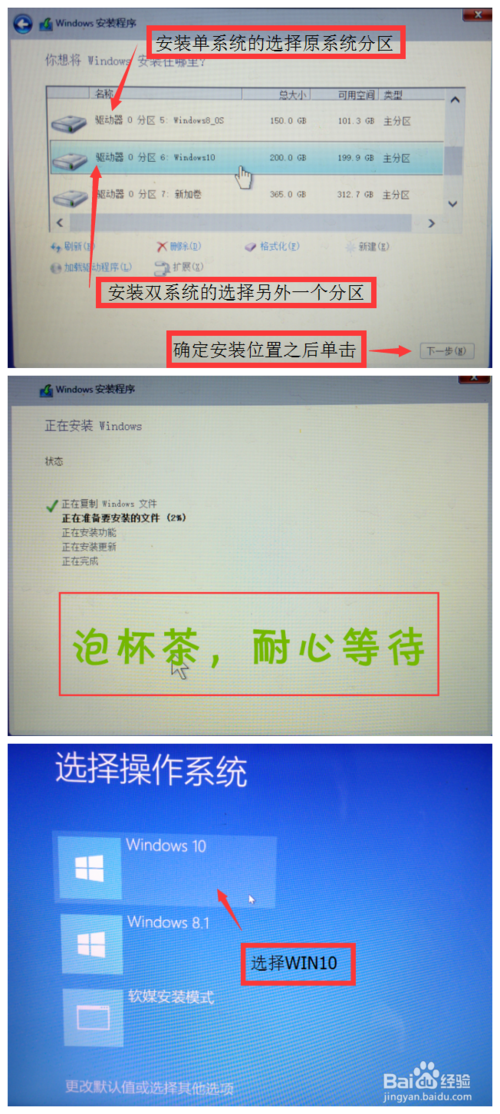
win8.1和win10双系统安装教程图四
耐心等待......

win8.1和win10双系统安装教程图五
综上所述的全部内容就是windows之家小编为网友们带来的win8.1和win10双系统安装教程了,喜欢使用windows8.1系统和windows10系统的网友还在等什么呢,抓紧按照上面的教程来安装双系统吧。暂新美丽的双系统正在等着大家呢。小编祝福网友们都能成功安装系统。
猜您喜欢
- win7家庭版系统安装教程2017-02-09
- 电脑系统重装步骤最新下载..2017-08-30
- 小马一键重装系统激活图文教程..2017-02-04
- 如何把win7旗舰版ie 9.0变成计算器..2014-10-16
- vaio专用win7 64位最新下载2016-12-06
- win7镜像文件下载安装教程2016-08-16
相关推荐
- 安装w8系统64位纯净版图文教程.. 2016-10-27
- 怎么清理c盘垃圾文件 2020-06-17
- 最流行的u盘装系统方法 2017-04-27
- 无线网络,小编告诉你怎么解决笔记本搜.. 2018-07-06
- win10网页字体显示模糊怎么办.. 2016-09-16
- win8如何设置一键锁屏 2017-03-30





 系统之家一键重装
系统之家一键重装
 小白重装win10
小白重装win10
 深度技术ghost win7 x86 纯净版201604
深度技术ghost win7 x86 纯净版201604 小白系统Ghost windows XP SP3 纯净版201708
小白系统Ghost windows XP SP3 纯净版201708 UUSee网络电视(UUSee官方下载)
UUSee网络电视(UUSee官方下载) 深度技术win10系统下载64位企业版v201712
深度技术win10系统下载64位企业版v201712 CSND免积分下载器_v1.0下载(CSND资源分析器)
CSND免积分下载器_v1.0下载(CSND资源分析器) 功能强大的小巧音乐播放器Mcool 3202
功能强大的小巧音乐播放器Mcool 3202 系统木马查杀
系统木马查杀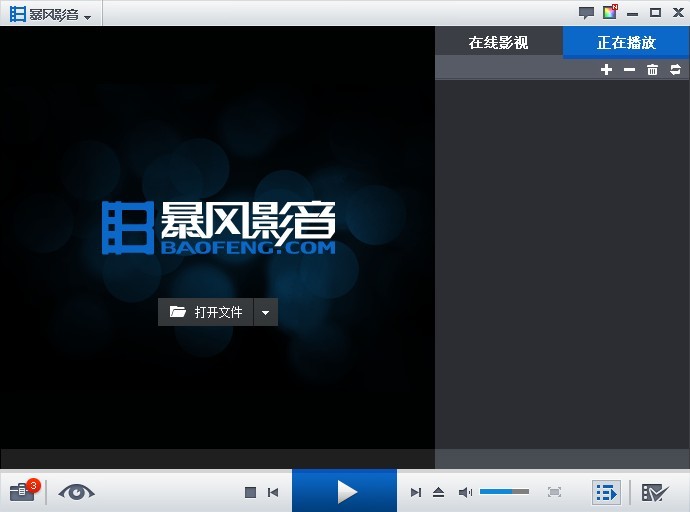 暴风影音v5.2
暴风影音v5.2 系统之家ghos
系统之家ghos 系统之家Ghos
系统之家Ghos 萝卜家园win1
萝卜家园win1 系统之家最新
系统之家最新 小白系统ghos
小白系统ghos 系统之家win1
系统之家win1 萝卜家园ghos
萝卜家园ghos Internet Exp
Internet Exp 浏览器记录查
浏览器记录查 千寻浏览器 v
千寻浏览器 v 粤公网安备 44130202001061号
粤公网安备 44130202001061号